L’Espace Numérique de Travail de l’Université de Bretagne Occidentale (ENT UBO) est aujourd’hui un passage obligatoire pour tout étudiant inscrit à l’UBO. Ce portail en ligne permet de centraliser l’accès à un ensemble d’outils indispensables à la vie universitaire : emploi du temps, cours en ligne, dossiers administratifs, messagerie, etc. Mais encore faut-il savoir comment l’utiliser efficacement. Décryptage des fonctionnalités clés de l’ENT UBO, la procédure de connexion pas à pas, et les bonnes pratiques à adopter pour ne rien manquer d’important.
À quoi sert l’ENT UBO ? Un outil tout-en-un pour les étudiants
L’ENT UBO agit comme un tableau de bord personnalisé. Une fois connecté, chaque étudiant accède à ses informations académiques et administratives depuis une seule interface. Voici une vue d’ensemble des services accessibles via l’ENT UBO :
- Emploi du temps interactif (personnalisé selon la filière) ;
- Cours en ligne via Moodle ;
- Résultats et relevés de notes ;
- Inscription pédagogique ;
- Demandes de documents administratifs (certificats de scolarité, attestations) ;
- Bibliothèque numérique (accès aux ressources en ligne) ;
- Messagerie universitaire ;
- Rendez-vous avec un enseignant ou un service (ex. scolarité).
Le but reste d’éviter à l’utilisateur les démarches dispersées en lui offrant une interface centralisée pour gagner du temps et suivre plus facilement sa scolarité.
Comment accéder à l’ENT UBO ?
Avant même de profiter des services, il faut savoir comment se connecter. Et contrairement à ce que l’on pourrait croire, la première connexion demande quelques précautions. Voici les étapes à suivre :
- Se rendre sur le site officiel : ent.univ-brest.fr
- Cliquer sur « Se connecter » dans l’angle supérieur droit
- Entrer votre identifiant universitaire (prénom.nom ou numéro étudiant selon les cas)
- Taper votre mot de passe initial, fourni lors de l’inscription administrative
- En cas de première connexion : changement de mot de passe obligatoire et activation de l’accès complet
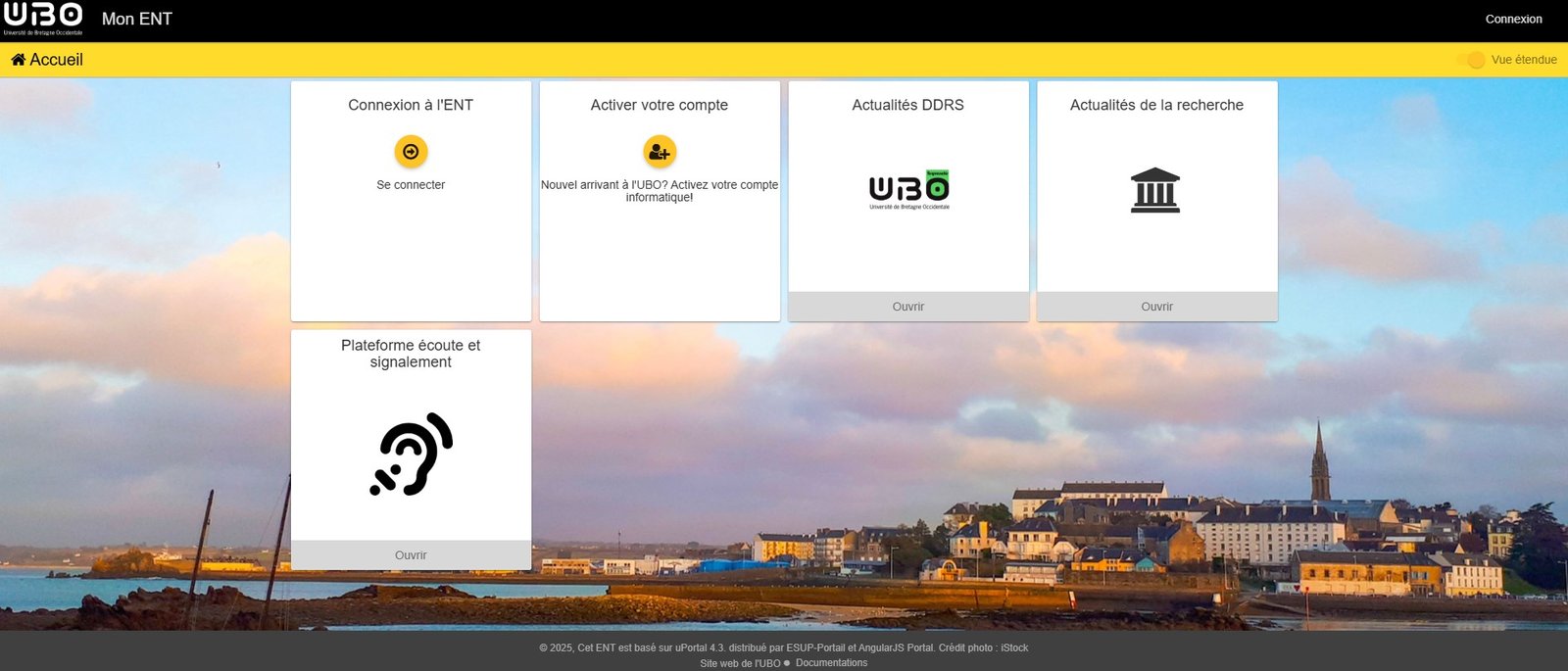
Problèmes de connexion ?
- Le mot de passe ne fonctionne pas ? Rendez-vous sur le portail de réinitialisation de mot de passe.
- Identifiant inconnu ? Contactez le support informatique de l’UBO : https://www.univ-brest.fr/assistance/fr.
Astuce : ajoutez le site à vos favoris pour y accéder rapidement.
Dès que vous accédez à votre espace, l’interface peut sembler dense. Pourtant, quelques repères suffisent pour s’y retrouver.
Tableau de bord personnalisé
- À gauche : menu principal avec les raccourcis (cours, messagerie, bibliothèque).
- En haut : notifications, accès à la messagerie, avatar, paramètres.
- Au centre : widgets affichant les dernières infos, dates d’examens, annonces.
Vous pouvez personnaliser certains modules (ex. afficher l’emploi du temps sur la page d’accueil).
A lire aussi : ENT 45 : quelles sont ses fonctionnalités et comment se connecter au portail ?
Astuces d’utilisation
- Utilisez la fonction recherche pour retrouver un cours ou une info ;
- Activez les notifications mails pour ne rien rater ;
- Planifiez vos semaines grâce au calendrier.
Zoom sur les cours en ligne via Moodle
Moodle est la plateforme intégrée à l’ENT pour accéder aux contenus pédagogiques. Une fois connecté à votre ENT, suivez ces étapes :
- Cliquez sur « Moodle » ;
- Accédez directement à vos cours classés par semestre ou unité d’enseignement ;
- Téléchargez vos supports, effectuez vos devoirs, répondez aux questionnaires.
Tout se fait à distance, ce qui est pratique, notamment pour les absents ou les étudiants en mobilité.
Tableau récapitulatif des accès directs utiles
| Service | Accès depuis ENT | Remarques pratiques |
| Emploi du temps | Onglet « Planning » | Affichage hebdo, synchronisation mobile |
| Messagerie | Onglet « Communication » | Réception des mails UBO uniquement |
| Moodle | Onglet « Formation » | Accès aux cours, devoirs, ressources |
| Bibliothèque numérique | Onglet « Documentation » | Revues scientifiques, e-books |
Pourquoi bien utiliser son ENT UBO change la vie universitaire ?
Certains étudiants passent à côté d’informations importantes simplement parce qu’ils ne consultent pas assez leur ENT. Pourtant, tout passe par cette plateforme : annulation de cours, planning des partiels, convocation administrative… Voici quelques bonnes habitudes à adopter :
- Se connecter au moins 3 fois par semaine ;
- Lire les annonces officielles en page d’accueil ;
- Activer les alertes e-mail sur mobile.
L’ENT UBO n’est pas seulement un portail technique. Il devient un outil d’organisation personnelle et un gain de temps considérable.
A lire aussi : ENT UPHF : comment se connecter à l’espace numérique de travail ?
Les services administratifs accessibles en ligne via l’ENT UBO
Oubliez les longues files d’attente au secrétariat. Une grande partie des démarches universitaires peut se faire directement via l’ENT. Voici les demandes que vous pouvez effectuer en ligne :
- Obtention de certificats de scolarité ;
- Attestation de réussite (dès la publication des notes) ;
- Demande de réinscription administrative (selon calendrier universitaire) ;
- Création de la convention de stage ;
- Actualisation de votre dossier étudiant (adresse, téléphone, RIB, etc.) ;
- Prise de rendez-vous avec le service de scolarité ou les relations internationales.
L’ensemble de ces options est centralisé dans la rubrique « Administration » ou via le menu rapide disponible depuis la page d’accueil de l’ENT.
L’application mobile ENT UBO : pratique et toujours dans la poche
L’Université de Bretagne Occidentale propose aussi une application mobile, conçue pour faciliter l’accès aux outils clés depuis un smartphone.
Ce que permet l’application mobile :
- Consulter rapidement son emploi du temps ;
- Recevoir des notifications push pour les nouvelles publications Moodle ou les annonces administratives ;
- Accéder à la messagerie ;
- Télécharger des documents (certificats, bulletins, etc.).
L’interface est plus minimaliste que la version ordinateur, mais reste très fonctionnelle. Elle est disponible sur iOS et Android, et la connexion se fait avec les identifiants ENT classiques.
Comparatif : version web vs. application mobile
| Fonctionnalité | Version Web ENT | Application Mobile ENT |
| Emploi du temps interactif | Oui | Oui |
| Accès complet à Moodle | Oui | Limitation de navigation |
| Notification en temps réel | Non (par mail) | Oui (push direct) |
| Téléchargement de documents | Oui | Oui |
| Paramétrage avancé | Oui | Non |
Difficultés courantes : comment les résoudre ?
Aucun système numérique n’est à l’abri de petits dérèglements. L’ENT UBO n’échappe pas à la règle, mais les solutions sont souvent simples et accessibles. Voici les problèmes rencontrés fréquemment et comment les résoudre :
- Impossible de se connecter : vérifier les majuscules ou changer de navigateur (certains blocages surviennent sur Safari ou Firefox).
- Mot de passe oublié : réinitialisation disponible via le lien « Mot de passe perdu ? » sur la page d’accueil
- Cours Moodle non visibles : parfois lié à un retard d’inscription pédagogique ou une synchronisation non faite
- Message d’erreur d’accès refusé : se déconnecter totalement et relancer une nouvelle session
En cas de blocage persistant :
- Contacter le support numérique UBO par mail ou téléphone (coordonnées sur le site officiel)
- Se rendre directement au service informatique de votre composante (IUT, faculté, etc.)
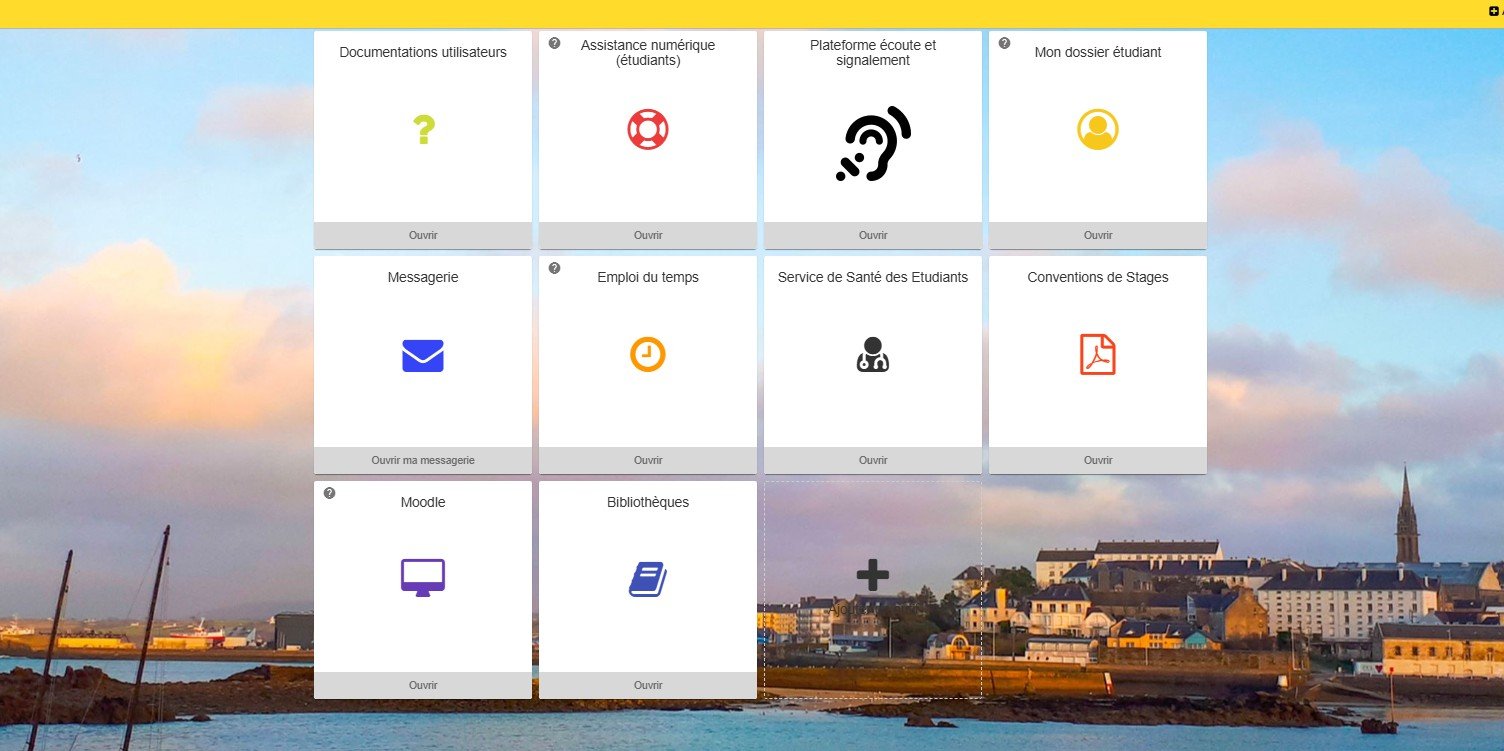
Bien paramétrer son ENT : un vrai gain d’autonomie
L’ENT n’est pas figé. Plusieurs options permettent de personnaliser l’expérience utilisateur pour mieux s’adapter à ses besoins. On vous donne quelques idées de paramétrage utiles :
- Modifier l’ordre des widgets sur la page d’accueil ;
- Activer les raccourcis favoris (accès rapide aux outils les plus utilisés) ;
- Changer la langue de l’interface (pratique pour les étudiants internationaux) ;
- Synchroniser le calendrier ENT avec Google Agenda.
Ces petits ajustements rendent la plateforme bien plus fluide au quotidien. Pour les plus assidus, il est même possible de recevoir un récapitulatif hebdomadaire de ses activités par mail.
A lire aussi : ENT Val de Marne : comment se connecter à l’espace numérique de travail ?
Bonnes pratiques à long terme pour tirer profit de l’ENT UBO
Un ENT n’est pas un simple outil, c’est une méthode de travail. Les étudiants qui l’utilisent efficacement améliorent leur organisation et leur régularité. Voici quelques stratégies simples à adopter :
- Se fixer des jours fixes de connexion (ex. lundi, mercredi, vendredi) ;
- Lire systématiquement les annonces de vos enseignants ;
- Archiver les documents importants dans un cloud personnel ;
- Participer aux forums Moodle pour suivre l’activité pédagogique.
Rien ne remplace la discipline, mais une bonne maîtrise de l’outil numérique peut largement compenser les oublis ou les imprévus.
Synthèse pratique : éviter les erreurs les plus courantes
| Erreur à éviter | Conséquence possible | Bonne pratique à adopter |
| Oublier ses identifiants | Accès bloqué temporairement | Utiliser un gestionnaire de mots de passe |
| Ne pas lire les annonces | Rater une info importante (examen, TD) | Consulter l’accueil ENT régulièrement |
| Ignorer Moodle | Retard sur les devoirs ou cours | Se connecter 2 à 3 fois par semaine |
| Ne pas faire les mises à jour | Données erronées ou bugs d’accès | Actualiser son profil tous les semestres |
Conclusion pratique : pourquoi utiliser pleinement l’ENT UBO ?
La réussite universitaire passe aussi par une bonne maîtrise des outils numériques mis à disposition. L’ENT UBO, avec toutes ses fonctionnalités, ne remplace pas le travail personnel, mais il en est le relais quotidien. Bien l’utiliser, c’est anticiper, suivre, organiser. Bref, c’est être acteur de sa formation.
Que vous soyez nouvel arrivant à Brest ou étudiant régulier, prenez le temps de paramétrer votre espace, testez l’application mobile, posez vos questions au support. L’ENT est fait pour vous accompagner, autant le laisser vous simplifier la vie.
